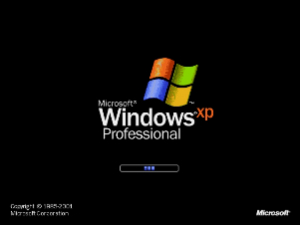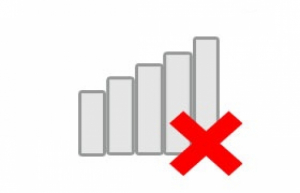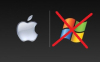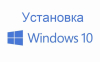Nick
Привет, меня зовут Николай, я работаю системным администратором. Параллельно с работой веду этот сайт в котором записываю всё (из мира IT), с чем сталкиваюсь на работе и дома.
Помимо моих записей вы можете без проблем написать свою статью и разместить на этом сайте. Для этого зарегистрируйтесь на нем и отправьте вашу статью на e-mail info@pk-help.com.
Готов к замечаниям, предложениям и сотрудничеству.
Спасибо за внимание.
Профилактика поломок ноутбуков
В теории считается, что, так как ноутбук является переносным компьютером, то он обладает повышенной защитой и износоустойчивостью. Но статистика - вещь упрямая и говорит нам о таких цифрах: порядка 30% всех ноутбуков ломаются в течение первых трёх лет после покупки. Почему же? У сервисных центров есть собственное мнение на этот счёт. Они считают, что ноутбуки приходят в негодность из-за небрежности пользователей и из-за незнания ими элементарных правил по эксплуатации переносных компьютеров.
Как почистить ноутбук/ компьютер от вирусов.
Каждый из вас замечал, что новый компьютер/ ноутбук быстро включается, работает, никогда не зависает. Но спустя некоторое время использования, он начинает зависать, тормозить, выдает различные окна с ошибками или самопроизвольно выскакивают рекламные баннеры в браузере и т.д. Причиной такой неудовлетворительной работы являются вирусы, захламление ненужными файлами на диске и установка подозрительных программ, которые устанавливаются вместе с основной программой. Что бы избавиться от всей нечисти на компьютере и вернуть ему былое быстродействие и высокую скорость работы, предлагаю вам проделать ряд не сложных манипуляций, подробно описанных в этой статье.
Что делать, если батарея ноутбука быстро разряжается
Когда ноутбук только куплен, он работает быстро, батарея долго держит заряд, не возникает никаких проблем. Но по опыту владельцев ноутбуков примерно через год начинаются проблемы с аккумуляторной батареей. Батарея плохо держит заряд, перестает нормально заряжаться, выключается время от времени.
Как подключить телевизор к Интернету
Прогресс не стоит на месте и вот уже на телевизоре можно не только смотреть эфирное телевидение, но и лазить в Интернете, смотреть онлайн фильмы. По своей архитектуре современные телевизоры можно сравнить с компьютерами у них присутствует процессор, оперативная память. Но для использования всех возможностей современного телевизора по-максимуму, необходимо подключить к нему интернет, домашний компьютер, звуковую систему и тому подобное. В этой статье я хотел бы коснуться одной из основных возможностей телевизора- выхода в Интернет, а именно - способы подключения телевизора к Интернету.
10 правил безопасной работы в Windows XP после прекращения ее поддержки.
8 апреля Windows XP получила последние обновления и исправления уязвимостей, и Microsoft официально прекратил поддержку этой операционной системы. Будущие программные изъяны и уязвимости ну будут исправляться, и некоторые эксперты прогнозируют массовые атаки на 13-летнюю систему.
Способы решения проблем подключения к сети Wi-Fi (Интернет)
Беспроводные Wi-Fi сети распространены повсеместно, модуль Wi-Fi есть практически на каждом современном гаджете: ноутбук, смартфон, планшет, телевизор, "умные" часы, если так пойдет и дальше не удивлюсь, если беспроводная сеть появится в утюгах, микроволновках и холодильниках. Популярность Wi-Fi понятна, в отличие от других беспроводных технологий передачи данных, у нее оптимальный радиус покрытия, высокая скорость передачи данных и весьма простой способ подключения и настройки. Но легкость подключения и использования Wi-Fi, для большинства пользователей, скрывает за собой дезориентацию при возникновении проблем подключения к Wi-Fi или Интернет. И в вместо решение проблемы возникают только вопросы- почему я не могу подключиться к Wi-Fi? Почему мой ноутбук не видит Wi-Fi сеть? Нету доступа в Интернет при подключении по беспроводной сети. В этой статье я постараюсь ответить на часто возникающие трудности при подключении к Wi-Fi.
Новая жизнь для Windows XP или как продолжать получать обновления системы
Практически каждому пользователю персонального компьютера известно о, пожалуй, самой знаменитой ОС своего времени – Windows XP.
Не является тайной и то, что корпорация Microsoft с недавнего времени прекратила поддержку данного продукта, выпустив, самый сентиментальный ролик, который Вы, кстати, с легкостью сможете увидеть на YouTube.
Как включить Wi- Fi на ноутбуке
Беспроводной сеть Wi-Fi пользуется большинство из нас, мы привыкли подключаться к Wi-Fi дома, офисе, кафе, у друзей. Все привыкли, что подключение к Wi-Fi сети процесс автоматический и не требующий ни каких действий, максимум ввод пароля для подключения к беспроводной сети и то только один раз, поскольку в дальнейшем операционная система запомнит его и повторный ввод пароля будет не нужен. Но иногда возникают трудности с включением Wi-Fi или подключением к беспроводной сети и многие недоумевают что им делать. Возникают вопросы - Как включить Wi-Fi сеть, Как подключиться к Wi-Fi сети, Почему ноутбук/ планшет/ смартфон не видят сеть, что делать? В этой статье я постараюсь ответить на наиболее популярные вопросы возникающие у пользователей при включении Wi-Fi сети на ноутбуке.